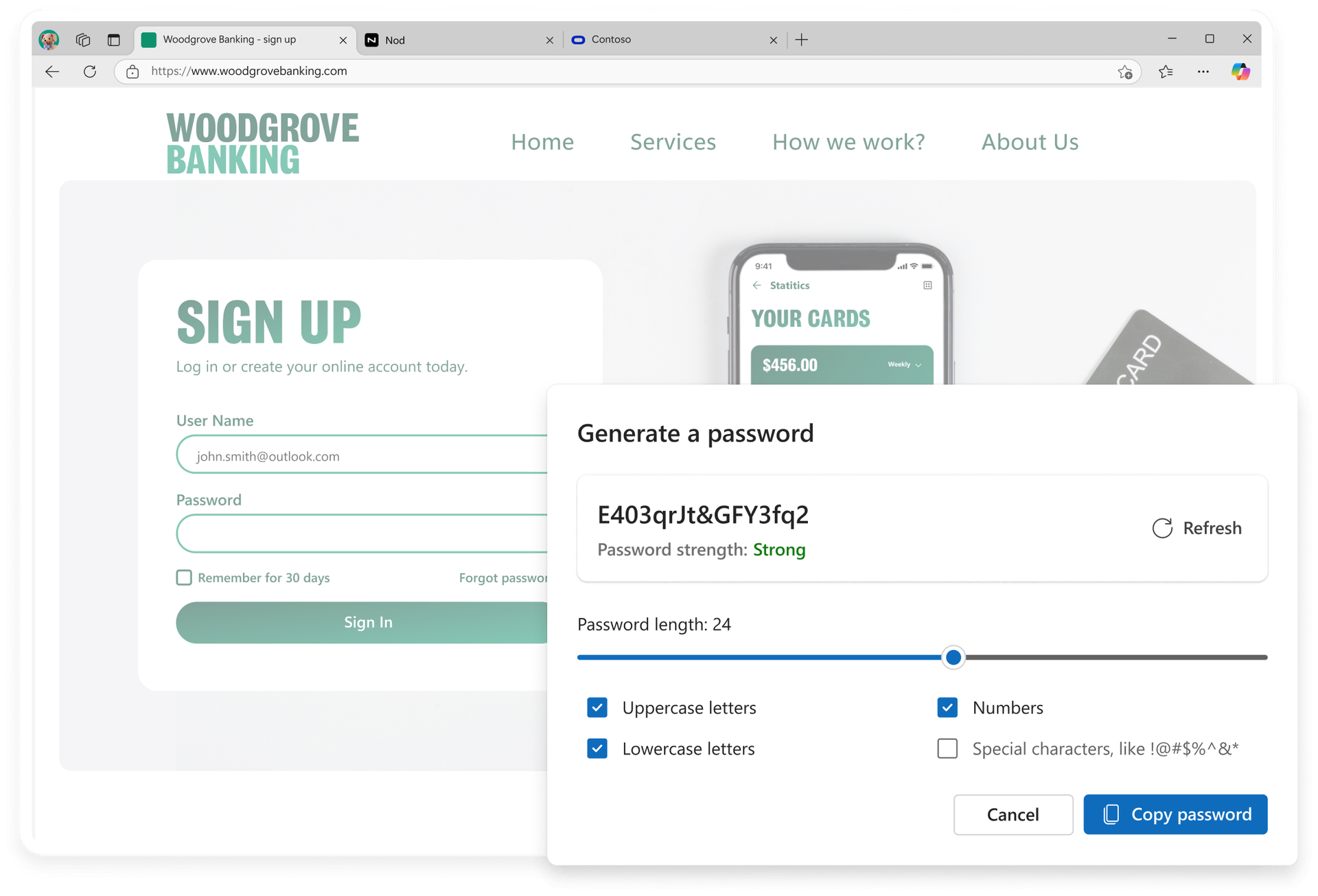Ontvang een zeer veilige wachtwoordsuggestie in Microsoft Edge wanneer u een nieuw account maakt of uw huidige wachtwoord wijzigt.
Tips en trucs
Wachtwoorden die in Microsoft Edge worden gegenereerd, worden voor uw gemak automatisch opgeslagen in uw account. Om er toegang toe te krijgen, gaat u naar Instellingen en meer > Instellingen > Wachtwoord. Scrol vervolgens omlaag om opgeslagen wachtwoorden te bekijken.
Ja, Microsoft Edge vult uw wachtwoord automatisch in op al uw apparaten waarop u bent aangemeld en synchroniseert wachtwoorden.
Wanneer u een webpagina opent die een aanmeldingsformulier of een wachtwoordveld voor wijziging bevat , activeert Microsoft Edge Wachtwoordgenerator. Wanneer u het wachtwoordveld selecteert, stelt Wachtwoordgenerator een sterk wachtwoord voor in een vervolgkeuzemenu. U hoeft alleen maar het voorgestelde wachtwoord te selecteren en naar de website te verzenden. Dat is het. Het voorgestelde wachtwoord wordt nu opgeslagen in uw browser en wordt automatisch ingevuld de volgende keer dat u naar de website komt. Het is ook beschikbaar op al uw apparaten waarop u bent ingelogd en wachtwoorden synchroniseert.
Als u niet merkt dat de vervolgkeuzelijst Wachtwoordgenerator werkt zoals verwacht op een website, klikt u met de rechtermuisknop of houdt u het wachtwoordveld ingedrukt en selecteert u Sterk wachtwoord voorstellen; de vervolgkeuzelijst wachtwoordgenerator verschijnt.
Wachtwoordgenerator vereist dat u bent aangemeld en wachtwoorden synchroniseert. Als u bent aangemeld maar niet synchroniseert, ziet u een instelling met de naam Sterke wachtwoorden voorstellen onder Instellingen en meer > Instellingen > profielen > Wachtwoord
Schakel eerst wachtwoordsynchronisatie in en schakel vervolgens Wachtwoordgenerator in door Sterke wachtwoorden voorstellen te selecteren.
Als u de suggestie Wachtwoordgenerator niet ziet op uw favoriete website, laat het ons dan weten.
- * Beschikbaarheid en werking van functies kunnen verschillen per apparaattype, markt en browserversie.